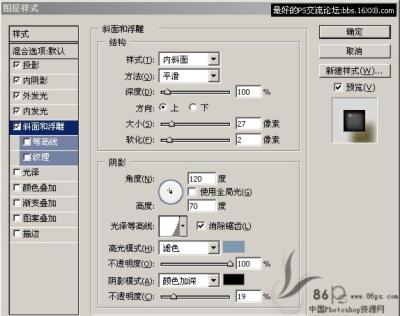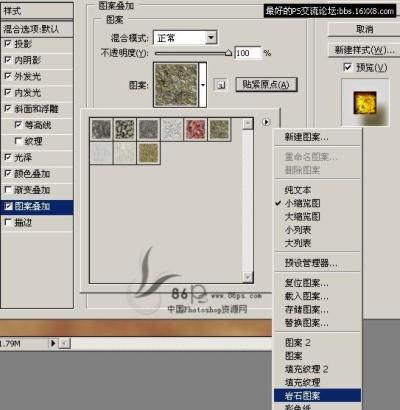photoshop制作实例:通透的雨花石制作教程
来源: 作者:
作者:佚名 来源:中国Photoshop资源网
前面有一篇教程讲述了普通MM照片变成艺术照片,今天利用Photoshop的强大功能制作一个带有图案的一块雨花石。
看一下最终效果。
另一个效果:
1、新建一个白色背景文件,新建一个图层
3、在画布上拉出渐变
4、选择滤镜—渲染—云彩
5、再新建一个图层
7、双击椭圆图层,设置图层属性,各项参数如下多图:
上图(斜面和浮雕)的等高线设置
8、打开一副蝴蝶或其它你喜欢的昆虫图片,双击背景层将其变成图层0,用索套工具将蝴蝶选出,反选,Del删除背景,Ctrl+D取消选区,把图层0的不透明度调到87%,填充调到90%
9、把蝴蝶拖到椭圆图层上,将椭圆层Ctrl+J复制一层,放于蝴蝶层之上,设置不透明度32%和填充50%,调整安放位置
10、最后效果:
另一个效果:
全教程完,学完记得交作业。如果本教程对您有所帮助,请推荐给你的朋友。
推荐教程
-

图章制作,在PS中制作逼真的钢印
快乐等于生活 -

证件照,制作符合要求的报名证件照
祕技 -

换颜色,给沙发换上指定颜色
油菜的PS笔记 -

Photoshop绘制梦幻光线特效创意图
bbs.16xx8.com -

图片水印,在PS中制作防盗图的全屏水印
hh吃饭 -

ps制作齿轮
传智播客赵老师 -

ps绘制草地上的高尔夫球的教程
一起ps吧 -

photoshop教程,为照片加倒影
剑凌设计 -

图章制作,在PS中制作逼真的钢印
快乐等于生活 -

证件照,制作符合要求的报名证件照
祕技 -

换颜色,给沙发换上指定颜色
油菜的PS笔记 -

证件照,超级容易上手的一寸标准证件换背景及排版
图形处理交流 -

印章制作,一键解锁个性印章
爱笑的超人